JPG olarak da bilinen JPEG, uzun süredir devam eden bir resim biçimidir. Geliştirici büyük formatı küçük boyuta sıkıştırmak ve çevrimiçi paylaşmak için bu formatı üretti. Bugün, çoğu web sitesi JPG'yi doğal olarak destekliyor. Dolayısıyla, sıkıştırılmamış biçimlerde bazı resimleriniz veya fotoğraflarınız varsa, yüklemeden veya paylaşmadan önce resimleri JPEG'e dönüştürmeniz daha iyi olur. Dürüst olmak gerekirse, Windows, Mac, Android, iPhone ve çevrimiçi birçok JPEG dönüştürücü yazılımı var. Ancak sadece birkaçı yüksek kaliteli JPG sonuçları üretebilmektedir. Bu yazıda, en iyi resimleri JPEG dönüştürücülerle paylaşacağız ve istediğiniz şeyi kolayca elde etmek için nasıl kullanacağınızı anlatacağız.
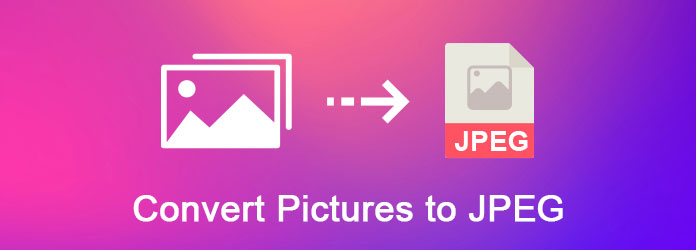
Resimleri JPEG'e Dönüştür
Artılar
1. Sabit diskten veya URL'den 200 MB'a kadar resim yükleyin.
2. BMP, PNG, GIF, TIFF, PSD ve daha fazlası gibi çok çeşitli resim formatlarıyla uyumludur.
3. Resmin genişliğini ve yüksekliğini yeniden boyutlandırın.
4. Kaliteyi özelleştirin ve daha küçük JPG üretin.
5. Ücretsiz JPG resimleri dönüştürün.
Eksiler
1. Bu resim JPG dönüştürücü bir kerede birden fazla resim işleyemez.
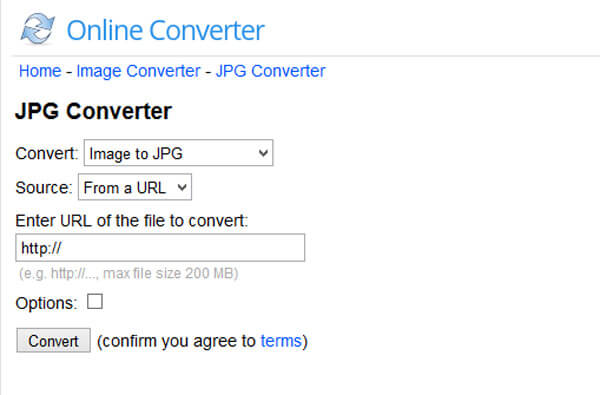
Artılar
1. Bir görüntüyü bilgisayardan içe aktarın ve JPG'ye dönüştürün.
2. Tek tıklamayla resimleri jpeg'e dönüştürün.
3. Destek yaygın olarak kullanılan görüntü formatları.
4. Muhtasar arayüz görüntü dönüştürmeyi kolaylaştırır.
Eksiler
1. JPEG dönüştürücü Bu resim özel bir seçenek yoktur.
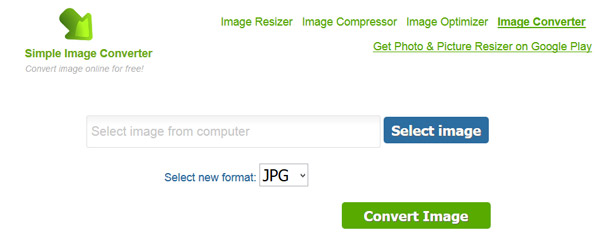
Artılar
1. Bilgisayar, URL veya bulut hizmetlerinden resim ekleyin.
2. Toplu olarak 100MB'a kadar birden fazla resmi JPG'ye dönüştürün.
3. Kolayca JPG ve onlarca resim formatları arasında tasarruf edin.
4. Çıkış boyutunu görüntüleyin.
5. Sonuçları Google Drive'a veya Dropbox'a gönderin.
Eksiler
1. Değiştirilebilir parametre yok.
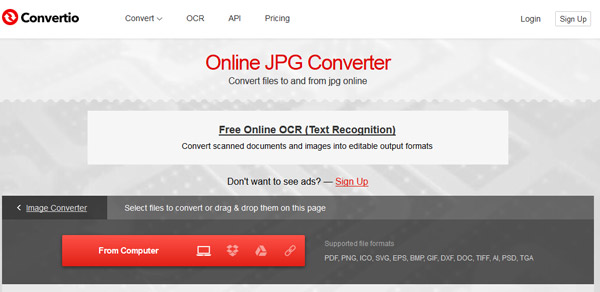
Platform: iOS ve Android
Artılar
1. Fotoğraf galerisindeki görüntüleri bilgi ile birlikte görüntüleyin.
2. Resimleri JPEG'e dönüştürmeden önce görüntü boyutunu ölçeklendirin.
3. Resimleri diğer görüntü formatına JPG veya JPG'ye dönüştürün.
4. 50'den fazla giriş ve çıkış formatlarını destekler.
5. Sonuçları e-postanıza ek olarak gönderin.
Eksiler
1. Bu resim JPEG dönüştürücü uygulaması mobil verilerinizi toplar.
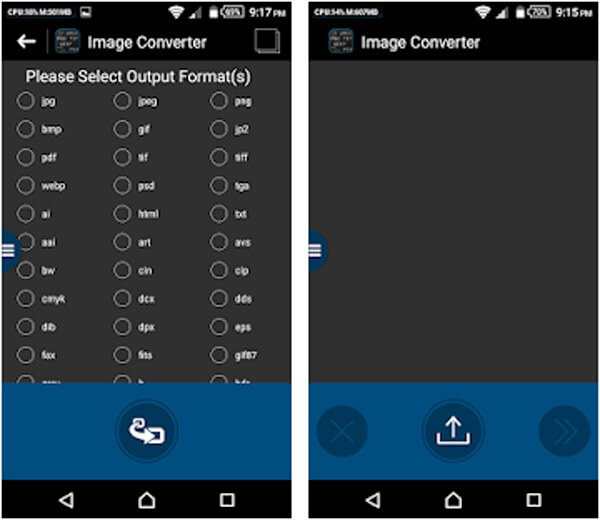
Platform: Android
Artılar
1. Galeri veya Dosya Seçici'den resim seçin.
2. Resimleri JPEG'e dönüştürmeden önce görüntü genişliğini ve yüksekliğini yeniden boyutlandırın.
3. Görüntü kalitesini ve boyutunu sıfırlayın.
4. PNG, BMP, TIFF ve diğer formatları JPG veya tersine kaydedin.
5. Destek toplu dönüştürme
Eksiler
1. Bu resim JPG dönüştürücü büyük ve depolama çok kullanır.
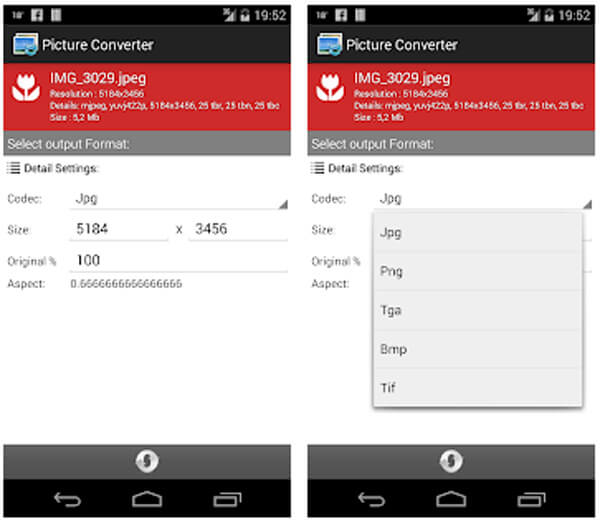
Platform: iOS
Artılar
1. Resimleri JPEG veya PNG'ye dönüştürün.
2. Film Rulosu veya Fotoğraflar uygulamasındaki görüntüleri otomatik olarak tanır.
3. Giriş formatı olarak JPG, PNG, GIF, BMP, TIFF, TGA ve HEIF desteği.
4. iOS 11.1 dahil olmak üzere çeşitli iOS sürümlerinde kullanılabilir.
5. ücretsiz.
Eksiler
1. JPEG dönüştürücüye Bu resim diğer parametreleri yeniden boyutlandıramaz veya değiştiremez.
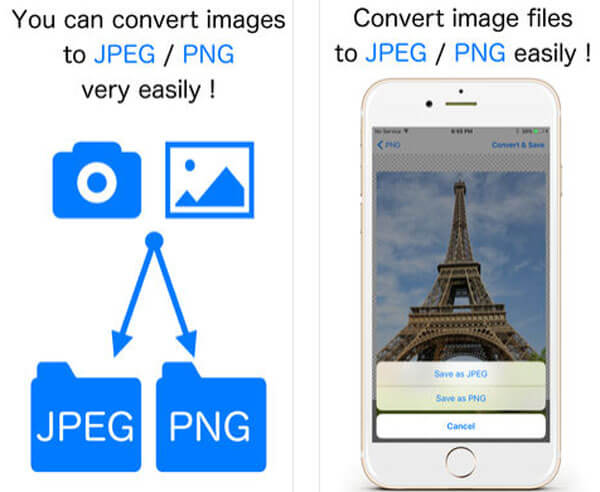
Windows ve Mac'te resimleri JPEG'e dönüştürmek istiyorsanız, yerleşik fotoğraf düzenleme yazılımı Paint ve Önizleme taleplerinizi karşılayabilir.
1. Adım Windows Paint'te JPG formatına dönüştürmek istediğiniz resmi açın. Paint, resimleri görüntülemek için varsayılan programsa, üzerine çift tıklayın. Değilse, resmi sağ tıklayabilir, "Birlikte aç" ı ve "Boya" yı seçebilirsiniz.
2. Adım Ardından, istenmeyen parçaları kaldırmak veya yeniden boyutlandırmak gibi resmi istediğiniz gibi düzenleyebilirsiniz. Sadece resmi JPEG'e dönüştürün, doğrudan bir sonraki adıma geçin.
3. Adım "Dosya" menüsünü tıklayıp açın, "Farklı Kaydet" e gidin ve çıktı biçimi olarak "JPEG" i seçin. Farklı Kaydet iletişim kutusunda yeni bir ad yazın ve resimden bir JPG dosyası oluşturmak için "Kaydet" i tıklayın.
Not: Bu şekilde orijinal resim kesilmez ancak yeni bir JPEG dosyası oluşturulur. Paint, tek seferde yalnızca bir resmin kullanılmasını destekler.
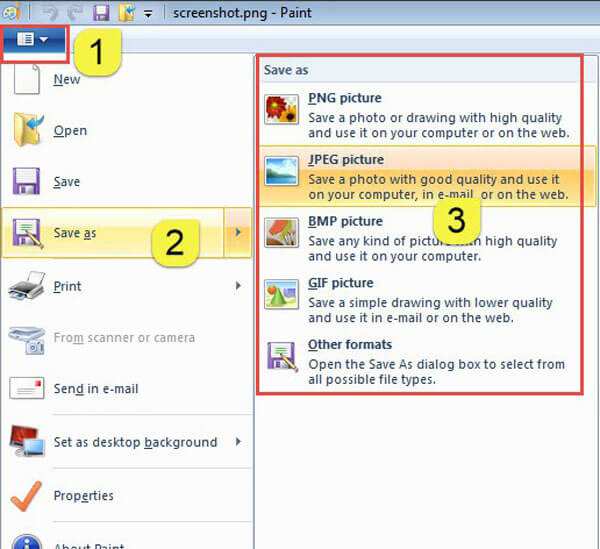
1. Adım Mac'inizde Önizleme yardımcı programını başlatın ve JPEG'e dönüştürülecek görüntüleri Önizleme'ye ekleyin. Sol kenar çubuğundaki tüm resimleri seçin, üst şeride gidin ve dışa aktarma seçeneği iletişim kutusunu etkinleştirmek için "Dosya"> "Seçilen Görüntüleri Dışa Aktar" a gidin.
2. Adım JPG sonuçlarını kaydetmek için bir klasör seçin veya yeni bir klasör oluşturun. "Biçim" açılır listesinden "JPEG" dosyasını seçtiğinizden emin olun.
3. Adım Son olarak, resimleri hemen JPEG'e dönüştürmek için açılır iletişim kutusundaki "Seç" düğmesini tıklayın.
Not: Bu şekilde orijinal resim kesilmez ancak yeni bir JPEG dosyası oluşturulur. Paint, tek seferde yalnızca bir resmin kullanılmasını destekler.
Not: Önizleme'de resimleri toplu olarak dönüştürürken kalite ve çözünürlüğü özelleştiremezsiniz. Yalnızca tek bir resmi dönüştürürseniz, Dosya menüsünde "Farklı Kaydet" i seçin, ardından resmin parametrelerini sıfırlamanıza izin verilir. Aslında, birçok dosya türü için Mac kullanıcıları dosya adı uzantısını değiştirebilir ve görüntü formatını otomatik olarak dönüştürebilir.
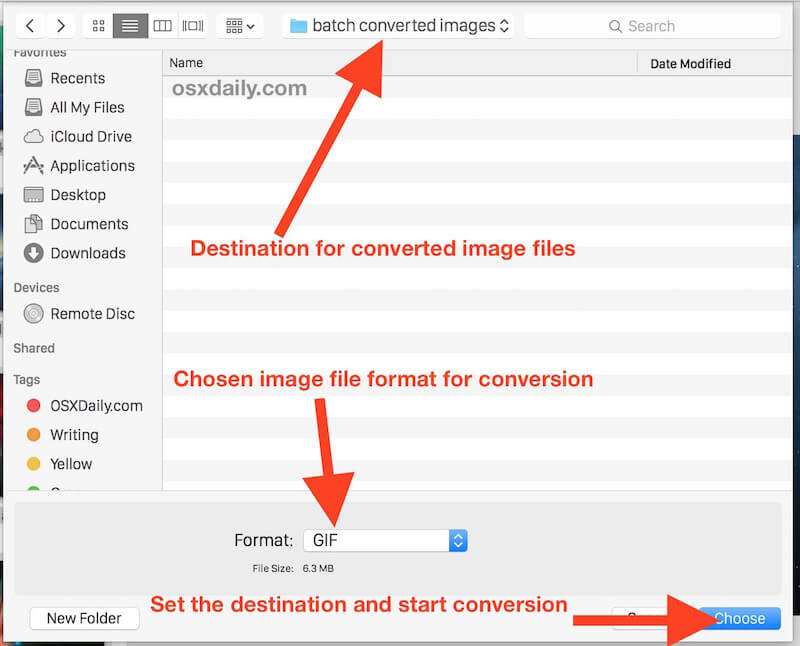
Çoğu JPG dönüştürücü uygulaması PDF'yi JPG'ye kaydedemez. Bu noktadan sonra, Aiseesoft PDF Dönüştürücü Ultimate.
Anahtar özellikleri şunlardır:
1. JPEG, PNG, GIF, BMP, TIFF ve diğer görüntü formatlarına görüntü tabanlı PDF dönüştürün.
2. Dönüştürmeden önce görüntü boyutunu, rengi ve diğer parametreleri ayarlayın.
3. Toplu dönüştürmek birden fazla PDF dosyaları ve aynı anda birden fazla görüntü üretmek.
4. Veya PDF'nin bir bölümünü seçin ve bir JPG görüntüsü oluşturun.
5. OCR teknolojisini kullanarak yüzün üzerinde dili tanır.
6. Gelişmiş algoritmayı entegre edin ve dönüştürürken orijinal kaliteyi koruyun.
7. Windows 10 / 8 / 8.1 / 7 / XP ve Mac OS ile uyumludur.
Tek kelimeyle, kalitelere zarar vermeden PDF dosyalarından görüntü çıkarmak veya tüm PDF dosyalarını resimlere dönüştürmek istiyorsanız, PDF Converter Ultimate ideal bir seçenektir.
Bu öğreticide, Windows, Mac, iPhone ve Android'de resimlerin JPEG'e nasıl dönüştürüleceğini tartıştık. Her şeyden önce, çevrimiçi JPEG dönüştürücüler, diğer formatlı resimlerle JPEG dosyaları üretmenin taşınabilir yoludur. Ve resimleri cep telefonunda JPEG'e dönüştürmek istiyorsanız, yukarıda paylaşılan uygulamalar basit seçeneklerdir. Windows ve Mac kullanıcıları için Paint ve Önizleme, bilgisayarınıza hiçbir şey yüklemeden JPEG görüntüler elde etmenizi sağlar. Son olarak, PDF dosyalarından JPEG resimler oluşturmanıza yardımcı olmak için bir PDF'den JPEG'e dönüştürücü de paylaştık. Şimdi, en sevdiğiniz yolu seçebilir ve istediğinizi elde etmek için kılavuzlarımızı takip edebilirsiniz.